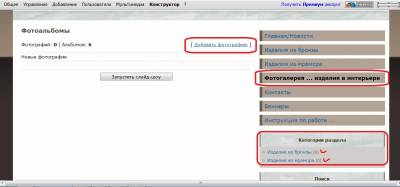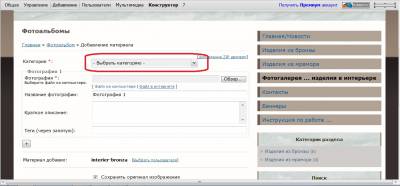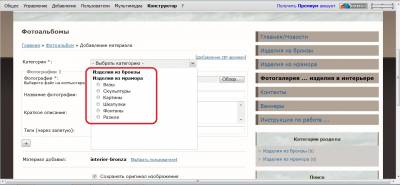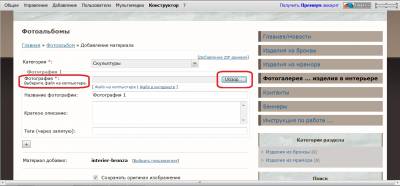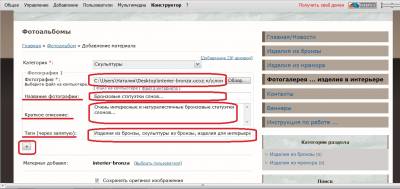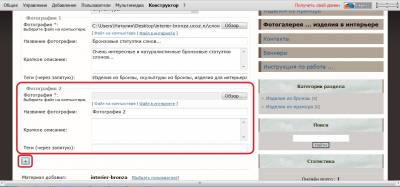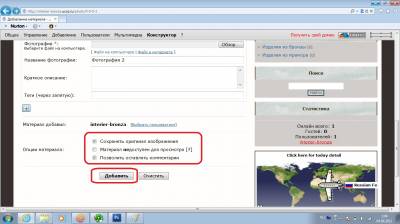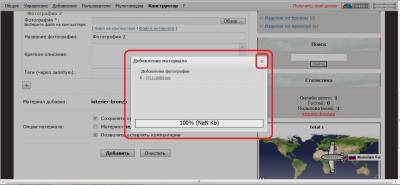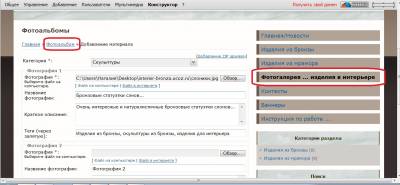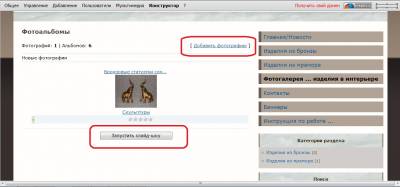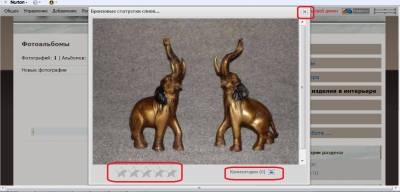Главная/Новости - Инструкции по работе с сайтами uCoz - Работа со страницей "Фотоальбомы"
____________________________________________________
Работа со страницей Фотоальбомы.
Зайдя на страницу каталога фотографий на Вашем сайте, вы с удивлением обнаружите, что количество блоков в правой или левой колонке сайта увеличилось на один. Добавился блок "Разделы категорий"... Это те разделы и подразделы, по которым сортируются и классифицируются Ваши фотографии в Фотоальбоме. Зайдя на один из разделов, вы автоматически попадаете на ту тематическую выборку фото, которую и определяет выбранный раздел. Точно так же обстоят дела и с подразделами и категориями.
Вы всегда можете выбрать для просмотра именно те фото, которые интересуют Вас в данный момент.
|
В правой верхней части страницы "Фотоальбомы" или "Фотогалерея" ... или ещё как нибудь по другому названой, но про каталог фото, есть кнопка "Добавить фотографию". Жмём...
|
|
|
Открывается страница "Добавление материала". В верхней части строка "Категория"... раздел и подраздел, занесенный в эту строчку впоследствии будет являться маркером для тематической выборки фото в соответствии с заданным параметром. Внизу поле для заполнени "Фотография 1" для загрузки вашего изображения.
|
|
|
Приступаем к загрузке .. Выбираем раздел и категорию в поле "Категория".
|
|
|
Теперь нажатием кнопки "Обзор" выбираем изображение для загрузки с вашего компьютера или с сети интернет. Переключение осуществляется активными строчками "Файл на компьютере" и "Файл в интернете". Загрузка проходит тем же порядком, который уже описан ранее.
|
|
|
После загрузки изображения, в строке появляется адрес. Вы заполняете название фото, краткое описани... и обязательно теги! Если вы собираетесь загрузить не одну, а несколько фотографий, жмём кнопку"+" под полем "Фотография1"
|
|
|
Открыается абсолютно идентичное поле для загрузки следующего изображения... все шаги по загрузке, полностью повторяют выше изложенные.
|
|
|
После загрузки всех необходимых фотографий, не забываем установить нужные параметры для фотографий и жмём "Добавить". Вот собтвенно только сейчас и начнётся реальная загрузка фотоматериалов на сайт... до этого мы только задавали адреса и параметры загрузки.
|
|
|
После нажатия "Добавить" появляется окно загрузки, и чуть позже... сообщение об успешной загрузке изображений с перечнем самих фото. Закрываем крестиком текущее окно.
|
|
|
Закрыв окно добавления, можем по прямой ссылке выйти в Фотоальбомы... либо по кнопке меню - туда же, или на другую страницу Вашего сайта.
|
|
|
Вот примерно так будет выглядеть первая загруженная Вами фотография в Фотальбоме. Активной кнопкой "Добавить фотографию" Вы можете продолжить загрузку фото ... или запустить слайд-шоу, "кликнув" на кнопку с таким же названием "Запустить слайд-шоу".
|
|
| А вот так будет выглядеь полный вид вашей фотографии, с возможными комментариями, если Вы оставите функцию "Позволить оставлять комментарии" ... ещё при загрузке. |
|